دشواری: در حد متوسط
مراحل: 10
زمان موردنیاز: 15 دقیقه
مقدمه
با این راهنما شما نحوه تعویض و تعمیر برد GPU را که زیر مجموعه آموزش تعمیرات لپ تاپ است، فرا خواهید گرفت. برد پردازنده گرافیکی میزبان پردازنده گرافیکی Nvidia N16S-LG Custom GeForce و همچنین رم 1 گیگابایتی است.
این جز اصلی اتصالات کیبورد است، همهچیز را کنار هم نگه میدارد و آنها را به کار میاندازد. برای انجام این راهنما به خارج کردن قطعه کارت SD، پورت های USB و برد GPU نیاز است. مکانی برای نگهداری تمام پیچ های ریزی که باز میکنید، در نظر بگیرید.
ابزارهای موزد نیاز:
- ابزار بازکننده
- پیچگوشتی ستاره ای T3
مرحله 1: پنل پشتی

- کیبورد را برگردانید تا بتوانید پنل پشتی را ببینید.
مرحله 2
 |  |
- ابزار بازکننده پلاستیکی را در شکاف بین پنل و کیبورد قرار دهید.
- مقداری فشار وارد کرده و پنل را بلند کنید تا پنل پشتی از کیبورد جدا شود.
محض اطلاع: پنل از قسمت داخل چسبانده شده است بنابراین ممکن است برای بلند کردن آن به مقداری نیروی نیاز باشد.
- بلند کردن را ادامه دهید تا پنل کاملاً از کیبورد جدا شود.
محض اطلاع: پنل هنوز توسط کابل نواری به کیبورد متصل است بنابراین فقط پنل را چند اینچ بلند کنید.
مرحله 3

- پنل را با کابل نواری که هنوز به آن متصل است بلند کنید و کنار بگذارید تا بتوانید روی سایر اجزا کارکنید.
مرحله 4: SD کارت ریدر

- کیبورد خود را طوری قرار دهید که قسمت داخلی به سمت بالا و پورتهای USB در سمت راست قرار دهید.
مرحله 5

- با استفاده از پیچگوشتی T3 دوپیچ 4 میلیمتری در سمت راست SD کارت ریدر را بازکنید.
مرحله 6
 |  |
- با ابزار بازکننده پلاستیکی، زبانه کابل نواری مشکی روی SD کارت ریدر را از تراشه جدا کنید. ابزار را در زیر زبانه قرار دهید و آن را به سمت بالا بکشید.
محض اطلاع: خارج کردن این زبانه ممکن است کمی دشوار باشد. مطمئن شوید که زاویه خوبی دارید و اگر برای خارج کردن زبانه نیاز بود چندین بار تلاش کنید، ناامید نشوید.
- SD کارت ریدر را از کیبورد جدا کرده تا آن را جایگزین کنید.
مرحله 7: صفحه GPU

- توسط ابزار بازکننده پلاستیکی، زبانه را از محل اتصال آن جدا کرده و کابل نواری مشکیرنگ و بزرگتر که روی کارت USB قرار دارد را جدا کنید. دوباره، ابزار را در زیر زبانه قرار دهید و آن را به سمت بالا بکشید.
محض اطلاع: این کار ممکن است به مقداری نیرو نیاز داشته باشد. اگر در اولین تلاش جدا نشد، دلسرد نشوید.
مرحله 8
 |  |
- با استفاده از پیچگوشتی T3 سه پیچ 4 میلیمتری که روی میله سیاه و سمت پایین برد قرار دارند را بازکنید.
- با استفاده از پیچگوشتی ستاره ای T3شش پیچ 4 میلیمتری باقیمانده را بازکنید.
مرحله 9
 |  |

- هر دو گیره را با ابزار پلاستیکی آبی رنگ بلند کنید. ابزار را در زیر گیره ها قرار دهید و آنها را بلند کرده و بازکنید.
- با استفاده از ابزار بازکننده پلاستیکی، کابل نواری را به سمت دیواره کیبورد بلغزانید تا کابل های نواری شل شوند.
تمامی افرادی که علاقمند به دانش تعمیرات کامپیوتر و لپتاپ هستند، میتوانند از دوره آموزشی تخصصی لیمو بهره ببرند.
مرحله 10

- برد GPU را از کیبورد جدا کنید.
محض اطلاع: جدا کردن آن ممکن است نیاز به مقداری نیرو داشته باشد.
پایان کار
برای مونتاژ مجدد دستگاه خود، این دستورالعمل ها را به ترتیب و به صورت معکوس دنبال کنید.
در پایان چنانچه به سایر مباحث مرتبط با تعمیرات کامپیوتر علاقه مند هستید و تمایل دارید به عنوان تعمیرکار حرفه ای در این حوزه شروع به کار نمایید، می توانید با مراجعه به سایت مجتمع آموزشی پل، در یکی از دوره های حضوری یا آنلاین، با عنوان آموزش تعمیرات کامپیوتر و آموزش آنلاین تعمیرات لپ تاپ ثبت نام نموده و با شرکت در این دوره ها، با نحوه تعمیر خرابی برد ها و قطعات آشنا شده و با دریافت مدرک فنی و حرفه ای وارد بازار کار شوید.

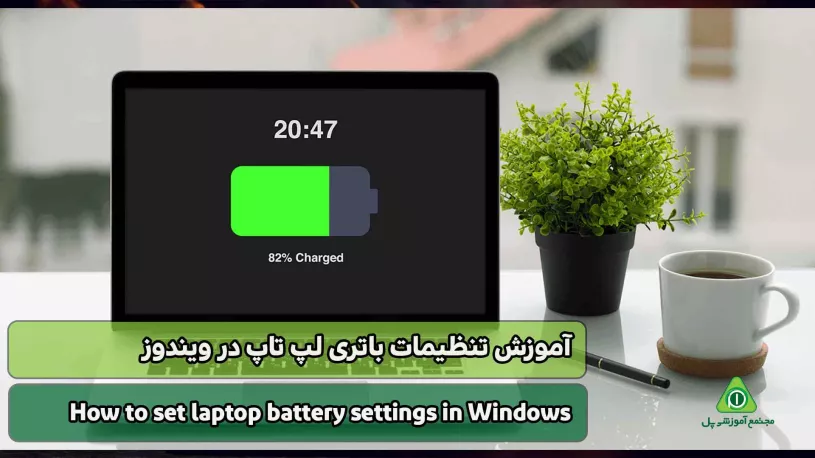






ثبت دیدگاه
نظر با موفقیت ثبت شد
دیدگاه شما پس از تایید نمایش داده میشود